RStudio IDE는 R과 Python 사용자들이 생산성을 향상시킬 수 있도록 설계된 강력한 도구입니다. 이 통합 개발 환경(IDE)은 코드 구문 강조, 즉각적인 코드 실행 등 다양한 편리한 기능을 제공합니다. 이 글에서는 리눅스 환경에서 RStudio IDE를 설치하는 여러 가지 방법을 자세히 안내합니다.
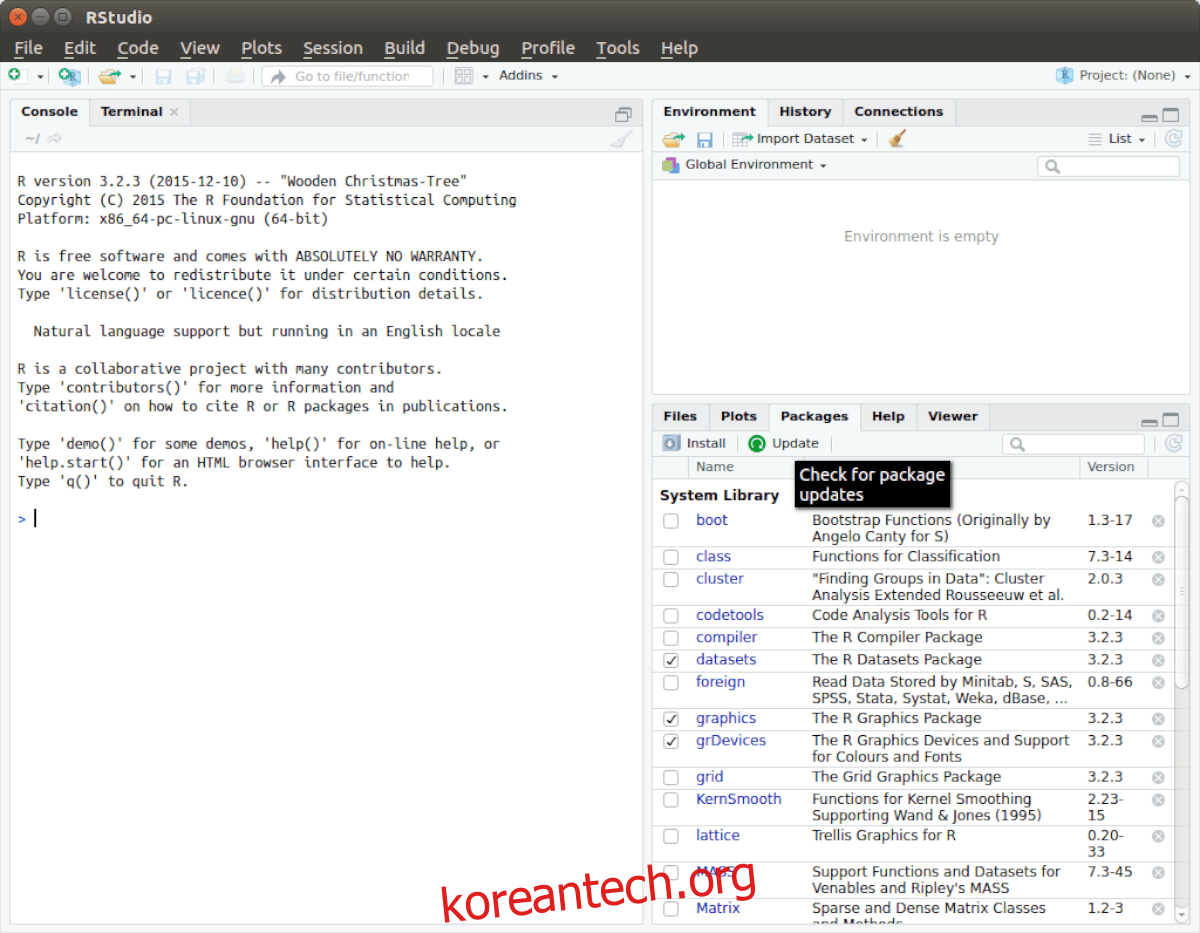
우분투 설치 안내
우분투 리눅스에 RStudio IDE를 설치하려면, 다운로드 가능한 DEB 패키지를 사용해야 합니다. 현재 RStudio는 두 가지 DEB 패키지를 제공하며, 하나는 우분투 16.04용이고 다른 하나는 우분투 18.04 이상 버전에 해당합니다.
DEB 패키지를 설치하기 위해 터미널을 열어야 합니다. Ctrl + Alt + T 키 조합을 누르거나, 응용 프로그램 메뉴에서 ‘터미널’을 검색하여 실행할 수 있습니다.
터미널이 실행되면, 다음 wget 명령을 사용하여 우분투 DEB 패키지를 “다운로드” 폴더에 직접 내려받으세요. 또는, 웹 브라우저를 통해 다운로드하려면 이 링크를 방문하세요.
우분투 18.04 이상 버전
wget https://download1.rstudio.org/desktop/bionic/amd64/rstudio-1.4.1106-amd64.deb -O ~/Downloads/rstudio-1.4.1106-amd64.deb
우분투 16.04
wget https://download1.rstudio.org/desktop/xenial/amd64/rstudio-1.4.1106-amd64.deb -O ~/Downloads/rstudio-1.4.1106-amd64.deb
다운로드가 완료되면, 다음 단계로 RStudio 설치를 진행할 수 있습니다. 먼저, cd 명령어를 사용하여 DEB 패키지가 다운로드된 “다운로드” 폴더로 이동합니다.
cd ~/Downloads/
이제, 아래 apt install 명령을 사용하여 우분투에 RStudio DEB 패키지를 설치합니다. dpkg 대신 apt install을 사용하면 우분투가 필요한 종속성을 자동으로 처리하여 설치 과정이 간편해집니다.
sudo apt install ./rstudio-1.4.1106-amd64.deb
데비안 설치 안내
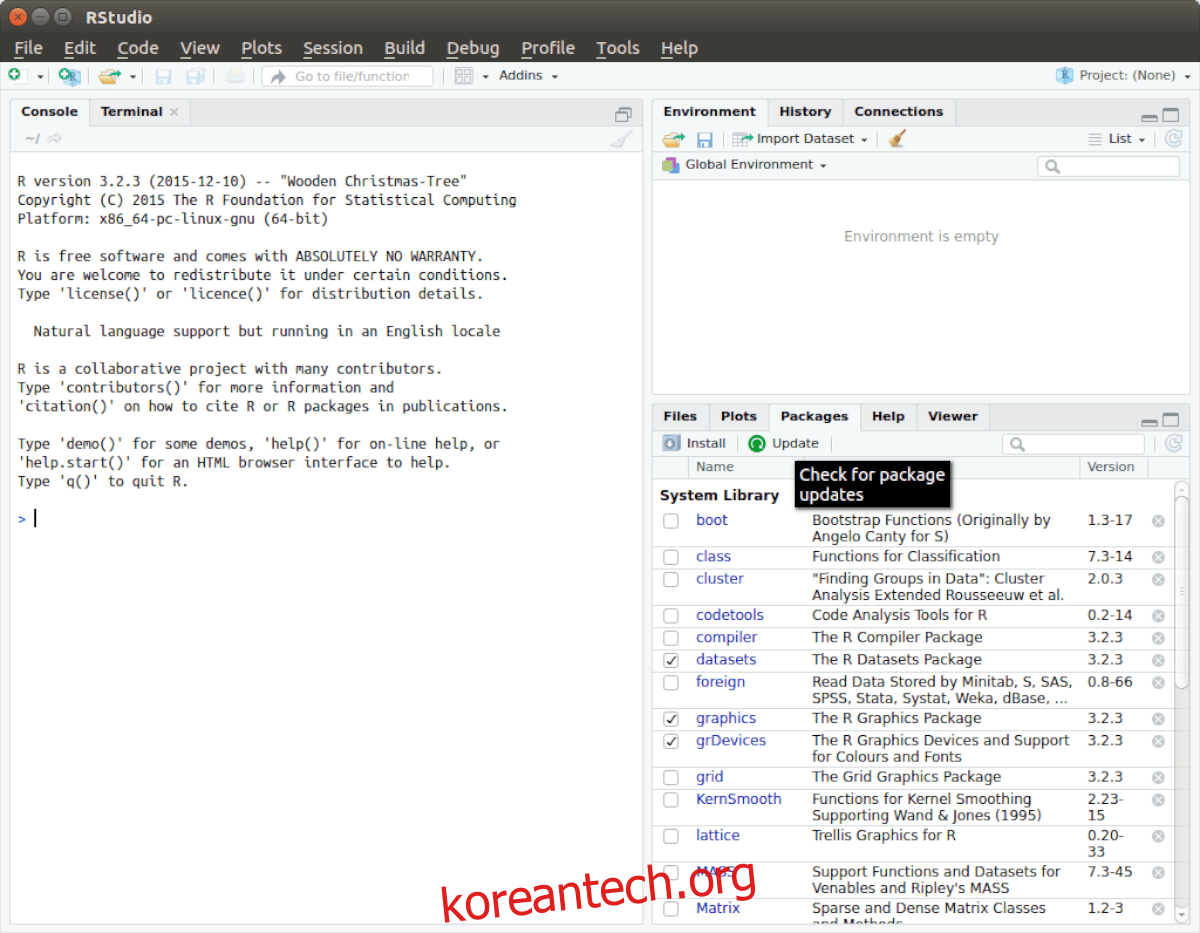
데비안 리눅스에 RStudio IDE를 설치하려면, 공식 웹사이트에서 DEB 패키지를 다운로드해야 합니다. RStudio는 현재 데비안 10과 데비안 9를 모두 지원합니다.
설치를 시작하려면, 터미널을 실행해야 합니다. Ctrl + Alt + T 키를 누르거나, 응용 프로그램 메뉴에서 터미널을 검색하여 실행할 수 있습니다.
터미널이 실행되면, wget 명령을 사용하여 최신 RStudio DEB 패키지를 다운로드합니다. 또는, 웹 브라우저를 통해 직접 다운로드하려면 이 링크를 방문하여 데비안 9 또는 10용 패키지를 선택하세요.
데비안 10
wget https://download1.rstudio.org/desktop/bionic/amd64/rstudio-1.4.1106-amd64.deb -O ~/Downloads/rstudio-1.4.1106-amd64.deb
데비안 9
wget https://download1.rstudio.org/desktop/debian9/x86_64/rstudio-1.4.1106-amd64.deb -O ~/Downloads/rstudio-1.4.1106-amd64.deb
다운로드가 완료되면, cd 명령어를 사용하여 DEB 패키지가 있는 “다운로드” 폴더로 이동합니다.
cd ~/Downloads/
“다운로드” 폴더로 이동한 후, 다음 dpkg 명령어를 사용하여 RStudio DEB 패키지를 설치합니다.
sudo dpkg -i rstudio-1.4.1106-amd64.deb
RStudio DEB 패키지 설치 후, 종속성 문제가 발생할 수 있습니다. 이러한 문제를 해결하려면 아래의 apt-get install -f 명령어를 사용하세요.
sudo apt-get install -f
아치 리눅스 설치 안내
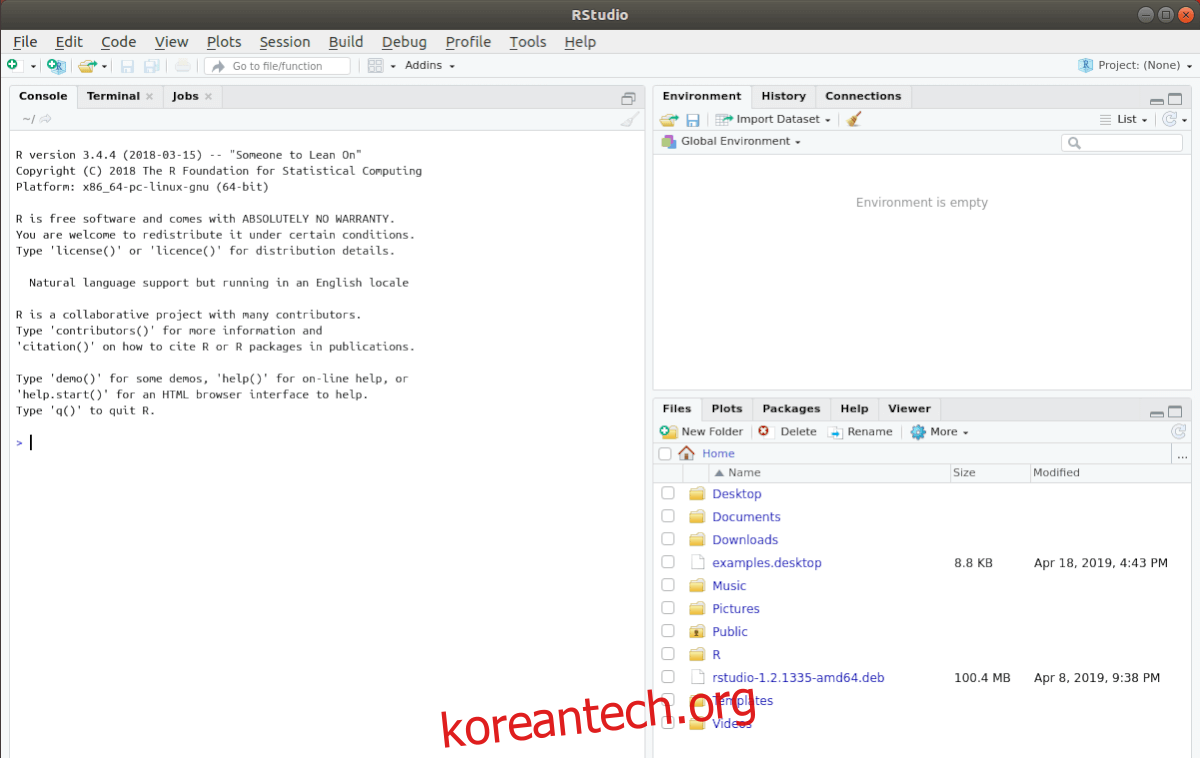
아치 리눅스에 RStudio를 설치하는 방법은 간단합니다. 아치 리눅스 사용자 저장소(AUR)를 이용하면 됩니다. AUR에는 RStudio 패키지가 이미 준비되어 있어, 번거로운 과정 없이 쉽게 설치할 수 있습니다.
설치를 시작하려면, 터미널을 열어야 합니다. Ctrl + Alt + T 키를 누르거나, 응용 프로그램 메뉴에서 ‘터미널’을 검색하여 실행할 수 있습니다.
pacman 명령을 사용하여 git과 base-devel 패키지를 먼저 설치해야 합니다. 이 패키지들은 AUR과 상호 작용하는 데 필수적이므로, 반드시 설치해야 합니다.
sudo pacman -S git base-devel
다음으로, Trizen AUR 도우미를 설정합니다. Trizen을 사용하면 RStudio AUR 패키지를 훨씬 쉽게 설치할 수 있습니다. Trizen이 설치 과정을 자동화해주어 편리합니다.
git clone https://aur.archlinux.org/trizen.git cd trizen/ makepkg -sri
이제 trizen -S 명령어를 사용하여 RStudio AUR 패키지를 설치합니다.
trizen -S rstudio-desktop-bin
페도라 설치 안내
페도라 리눅스에 RStudio를 설치하려면, 공식 RPM 패키지 릴리스를 다운로드하여 설치할 수 있습니다. 먼저, Ctrl + Alt + T 키를 누르거나, 응용 프로그램 메뉴에서 “터미널”을 검색하여 실행하여 터미널을 엽니다.
터미널이 실행되면, dnf install 명령을 사용하여 인터넷에서 직접 페도라 리눅스 PC에 최신 RStudio RPM 패키지를 다운로드하고 설치합니다.
sudo dnf install https://download1.rstudio.org/desktop/centos8/x86_64/rstudio-1.4.1106-x86_64.rpm
OpenSUSE 설치 안내
OpenSUSE 리눅스에 RStudio를 설치해야 하는 경우, 다운로드 페이지에 있는 OpenSUSE RPM 패키지를 통해 설치해야 합니다. 설치 과정을 시작하려면, Ctrl + Alt + T 키를 누르거나 응용 프로그램 메뉴에서 “터미널”을 검색하여 터미널을 실행합니다.
터미널이 실행되면, wget 명령을 사용하여 RStudio RPM 패키지를 컴퓨터에 직접 다운로드합니다. 이 파일은 크기가 작기 때문에 다운로드 시간이 오래 걸리지 않습니다.
wget https://download1.rstudio.org/desktop/opensuse15/x86_64/rstudio-1.4.1106-x86_64.rpm
다운로드가 완료되면, 다음 zypper install 명령을 사용하여 OpenSUSE에 RStudio를 설치할 수 있습니다.